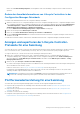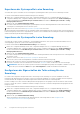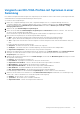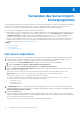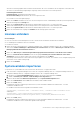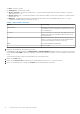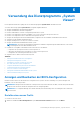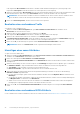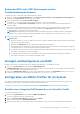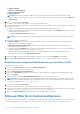Users Guide
Table Of Contents
- Dell Lifecycle Controller Integration Version 3.0 für Microsoft System Center Configuration Manager Benutzerhandbuch
- Inhaltsverzeichnis
- Einführung in Dell Lifecycle Controller Integration (DLCI) für Microsoft System Center Configuration Manager
- Anwendungsszenarien
- Allgemeine Vorbedingungen
- Bearbeiten und Exportieren des BIOS-Konfigurationsprofils eines Systems
- Erstellen, Bearbeiten und Speichern eines RAID-Profils auf einem System
- Vergleich und Aktualisierung der Firmware-Bestandsliste
- Betriebssystembereitstellung für Sammlungen
- Exportieren von Serverprofilen auf die iDRAC vFlash-Karte oder die Netzwerkfreigabe
- Importieren des Serverprofils von iDRAC vFlash-Karte oder Netzwerkfreigabe
- Anzeigen und Exportieren von Lifecycle Controller-Protokollen
- Arbeit mit NIC- oder CNA-Profilen
- Verwenden von Dell Lifecycle Controller Integration
- Lizenzierung für DLCI
- Konfigurieren der Dell Lifecycle Controller Integration mit Dell Connections License Manager
- Konfigurieren der Ziel-Systeme
- Auto-Ermittlung und Handshake
- Anwenden von Treibern auf die Tasksequenz
- Tasksequenz-Datenträger erstellen (Startfähiges ISO-Image)
- System-Viewer-Dienstprogramm
- Konfigurationsdienstprogramm
- Starten der Integrated Dell Remote Access Controller-Konsole
- Task Viewer
- Weitere Tasks, die Sie mit Dell Lifecycle Controller Integration durchführen können
- Konfigurieren von Sicherheit
- Validierung eines durch Dell ab Werk ausgestellten Client-Zertifikats auf dem Integrated Dell Remote Access Controller für die automatische Ermittlung
- Vorautorisierung von Systemen für Auto-Ermittlung
- Ändern der von Dell Lifecycle Controller Integration für Configuration Manager verwendeten Administrator-Anmeldeinformationen
- Verwenden der graphischen Benutzeroberfläche
- Verwenden des Array Builder
- Definieren von Regeln mit dem Array Builder
- Erstellen eines RAID-Profils mit Array Builder
- Über die Erstellung mit Array Builder
- Controller
- Hinzufügen eines Controllers
- Bearbeiten eines Controllers
- Löschen eines Controllers
- Variablenbedingungen
- Hinzufügen einer neuen Variablenbedingung
- Bearbeiten einer Variablenbedingung
- Löschen einer Variablenbedingung
- Arrays
- Hinzufügen eines neuen Arrays
- Bearbeiten eines Arrays
- Löschen eines Arrays
- Logische Laufwerke (auch virtuelle Festplatten genannt)
- Hinzufügen eines neuen logischen Laufwerks
- Bearbeiten eines logischen Laufwerks
- Löschen eines logischen Laufwerks
- Festplatten (Array-Festplatten)
- Hinzufügen einer neuen Festplatte
- Ändern einer Festplatte
- Löschen einer Festplatte
- Importieren eines Profils
- Konfigurationsdienstprogramm verwenden
- Erstellen eines Lifecycle Controller-Startdatenträgers
- Hardwarekonfiguration und Bereitstellung des Betriebssystems
- Betriebssysteme bereitstellen
- Workflow für Hardwarekonfiguration und BS-Bereitstellung
- Aktualisierung der Firmware während der BS-Bereitstellung
- Konfigurierung der Hardware während der BS-Bereitstellung
- RAID-Konfiguration
- Anwendung eines NIC- oder CNA-Profils auf eine Sammlung
- Anwenden eines Integrated Dell Remote Access Controller-Profils auf eine Sammlung
- Vergleich und Aktualisierung der Firmware-Bestandsliste für Systeme in einer Sammlung.
- Anzeigen der Firmware-Bestandsaufnahme
- Überprüfen der Kommunikation mit dem Lifecycle Controller
- Ändern der Anmeldeinformationen auf den Lifecycle Controllern
- Anzeigen und exportieren der Lifecycle Controller-Protokolle für eine Sammlung
- Plattformwiederherstellung für eine Sammlung
- Vergleich von NIC/CNA-Profilen mit Systemen in einer Sammlung
- Verwenden des Server-Import-Dienstprogramms
- Verwendung des Dienstprogramms „System Viewer“
- Anzeigen und Bearbeiten der BIOS-Konfiguration
- Anzeigen und Konfigurieren von RAID
- Konfiguration von iDRAC-Profilen für ein System
- NICs und CNAs für ein System konfigurieren
- Vergleich und Aktualisierung der Firmware-Bestandsliste
- Vergleich des Hardware-Konfigurationsprofils
- Lifecycle Controller-Protokolle anzeigen
- Anzeigen der Hardwarebestandsaufnahme für das System.
- Plattformwiederherstellung für ein System
- Fehlerbehebung
- Konfigurieren der Dell Provisioning-Webdienste auf IIS
- Dell Auto-Discovery Network Setup Specification
- Probleme bei Erweiterungen oder Reparaturen
- Fehlerbehebung beim Anzeigen und Exportieren von Lifecycle Controller-Protokollen
- Probleme und Lösungen
- Dell Connections License Manager-Statusmeldungen
- ESXi- oder RHEL-Bereitstellung auf Windows-Systemen wird zu ESXi- oder RHEL-Sammlungen verschoben, aber nicht aus Windows Managed Collection entfernt
- Relevante Dokumentation und Ressourcen
● LAN-Einstellungen
● Erweiterte LAN-Einstellungen
● Allgemeine IP-Konfiguration
● IPv4-Konfiguration
ANMERKUNG: Weitere Informationen zu den verschiedenen Parametern, die für die obigen Attribute eingestellt werden
können, finden Sie in integrierten Dell Remote Access Controller 7/8 mit Lifecycle-Controller Version 2.30.30.30 unter Dell.com/
support/home.
5. Klicken Sie auf die Registerkarte Benutzer.
Das Raster ruft die Liste der iDRAC-Benutzer vom System ab und zeigt diese an.
6. Sie können ein Benutzerkonto hinzufügen oder ein bestehendes Benutzerkonto bearbeiten. iDRAC besitzt 16 Benutzer, von denen Sie
15 konfigurieren können.
● Wählen Sie zum Hinzufügen eines neuen Benutzerkontos ein nicht konfiguriertes Benutzerkonto aus.
● Wählen Sie zum Bearbeiten eines Benutzerkontos das Konto im Raster aus und klicken Sie auf Bearbeiten, oder führen Sie einen
Doppelklick auf das Benutzerkonto aus.
Der Bildschirm Benutzer bearbeiten wird angezeigt.
ANMERKUNG: Sie können das Benutzerkonto nicht bearbeiten, das DLCI zum Zugriff auf den iDRAC des Systems verwendet.
7. Geben Sie die folgenden Einzelheiten an:
● Allgemeine Details – Geben Sie den Benutzernamen und das Kennwort ein. Sie müssen das Kennwort bei der Erstellung oder
Bearbeitung eines Benutzerkontos spezifizieren.
● IPMI LAN-Benutzerberechtigung erteilt - wählen Sie in der Dropdown-Liste den Benutzertyp aus, um die IPMI LAN-
Benutzerberechtigung zu erteilen.
● Andere Berechtigung - Wählen Sie in der Dropdown-Liste die Gruppe Integrated Dell Remote Access Controller aus, und wählen
Sie die Berechtigungen aus, die Sie dieser Gruppe zuweisen wollen.
Weitere Informationen zu den Berechtigungen finden Sie im Integrierten Dell Remote Access Controller 7/8 mit Lifecycle
Controller Version 2.30.30.30 unter dell.com/support/home.
8. Klicken Sie auf OK, um die Benutzerkontenkonfiguration zu speichern, und zur Registerkarte Benutzer zurückzukehren.
9. Klicken Sie auf Als Profil speichern, um das Integrated Dell Remote Access Controller Konfigurationsprofil zu speichern.
Bearbeiten eines Integrated Dell Remote Access Controller-Profils
So bearbeiten Sie ein iDRAC Profil:
1. Klicken Sie im System Viewer-Dienstprogramm auf iDRAC-Konfiguration.
Die iDRAC-Konfigurationsoptionen werden angezeigt.
2. Wählen Sie Ein vorhandenes Profil bearbeiten aus.
3. Klicken Sie auf Durchsuchen, navigieren Sie zum Speicherort, in dem Sie das iDRAC-Konfigurationsprofil gespeichert haben, und
klicken Sie auf Weiter.
4. Wählen Sie auf der Registerkarte Netzwerkkonfiguration das Attribut aus, das Sie bearbeiten wollen.
ANMERKUNG:
Weitere Informationen zu den verschiedenen Parametern, die für die vorgenannten Attribute eingestellt werden
können, finden Sie im Benutzerhandbuch zum Integrated Dell Remote Access Controller7/8 mit Dell Lifecycle Controller Version
2.30.30.30 verfügbar unter Dell.com/support/home.
5. Klicken Sie auf die Registerkarte Benutzer.
Das Raster ruft die Liste der iDRAC-Benutzer im vorhandenen Profil ab und zeigt diese an.
6. Sie können ein Benutzerkonto hinzufügen oder ein bestehendes Benutzerkonto bearbeiten. Weitere Informationen finden Sie in Schritt
6 und Schritt 7 Erstellen eines Integrated Dell Remote Access Controller-Profils auf Seite 49.
7. Klicken Sie auf Als Profil speichern, um das geänderte iDRAC-Konfigurationsprofil zu speichern.
NICs und CNAs für ein System konfigurieren
Diese Funktion ermöglicht die Konfiguration verschiedener Attribute spezifischer NICs (Netzwerkschnittstellenkarten) oder konvergierter
CNAs (Netzwerkadapter) im System und deren Speicherung in einem Profil. Für ein System können NIC- oder CNA-Profile erstellt
50
Verwendung des Dienstprogramms „System Viewer“